Convertiți, editați și comprimați videoclipuri/audio în peste 1000 de formate la calitate înaltă.
Decupare, Efecte, Export: Cum să editați videoclipuri cu Photoshop
Cum să editezi un videoclip cu Adobe Photoshop? Deși este cunoscut pe scară largă pentru editare, pare complicat să faci acest lucru pentru începători. Indiferent dacă vrei să decupezi scene nedorite sau să adaugi efecte creative, Photoshop poate gestiona totul într-o interfață familiară. Această postare va explora funcțiile cheie de editare video din Photoshop, adaptate la diferite scopuri, ajutându-te să transformi filmările brute în videoclipuri rafinate într-un mod eficient și creativ.
Lista Ghidului
Mai funcționează Adobe Photoshop pentru editarea video? Cum să editezi videoclipuri cu Photoshop pentru diferite scopuri O modalitate mai ușoară de a edita videoclipuri decât PhotoshopMai funcționează Adobe Photoshop pentru editarea video?
Pe scurt, răspunsul la această întrebare este cu siguranță DA. Adobe Photoshop va oferi în continuare capabilități de bază de editare video. Prin urmare, utilizatorii vechi nu trebuie să-și facă griji că nu vor putea gestiona sarcini de procesare video într-un mediu familiar. Deși este conceput în principal pentru editarea imaginilor, Photoshop oferă în continuare câteva opțiuni de bază de editare video, care funcționează într-un mod similar cu modul în care gestionați imaginile.

Deși s-ar putea să nu aibă unele opțiuni avansate de editare, pentru editări rapide, animații simple sau adăugarea de efecte vizuale la clipuri scurte, Photoshop rămâne un instrument util. Pentru începători și editorii foto care doresc să se familiarizeze cu editarea video fără a învăța software nou, Photoshop este încă o opțiune relevantă.
Cum să editezi videoclipuri cu Photoshop pentru diferite scopuri
Dacă totuși doriți să editați un videoclip folosind Photoshop, deoarece acesta este un mediu cu care sunteți mai obișnuiți și familiarizați, vă puteți baza în continuare pe acesta. Cu toate acestea, pe măsură ce versiunea de software se actualizează sau videoclipul se modifică, este posibil ca unele operațiuni să nu funcționeze sau să vi se pară nefamiliare. Nu vă faceți griji, această secțiune vă va oferi metode de editare a videoclipurilor în Photoshop prin diferite operațiuni, care să răspundă diverselor nevoi.
Decuparea videoclipurilor: Decuparea precisă a clipurilor în Photoshop
Decuparea unui videoclip În Photoshop, puteți elimina secțiunile nedorite rapid și precis. Folosind panoul cronologie, puteți selecta puncte exacte de început și de sfârșit pentru a tăia clipurile, ceea ce vă ajută să creați videoclipuri rafinate, concentrându-vă doar pe părțile care contează.
Pasul 1Lansați Adobe Photoshop pe dispozitiv și trageți fișierul video în Photoshop pentru a-l importa.
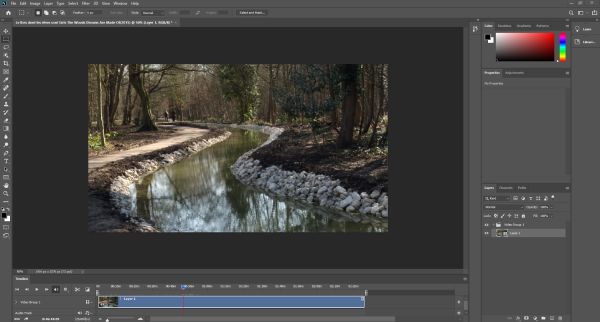
Pasul 2În cronologie, faceți clic pentru a seta durata decupării videoclipului. Apoi, faceți clic pe butonul „Divizați la capul de redare”.
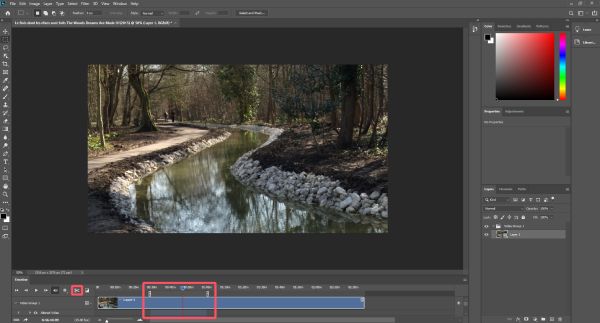
Pasul 3Faceți clic pe butonul „Fișier”. În cele din urmă, faceți clic pe butonul „Exportare ca...” din fila „Exportare” pentru a salva videoclipul decupat.
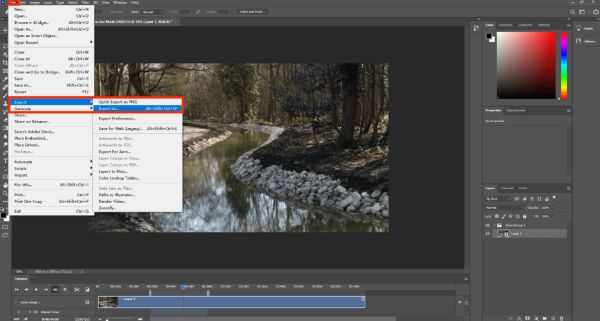
Adăugarea de efecte vizuale: Îmbunătățiți-vă videoclipurile în mod creativ
Photoshop vă permite să adăugați efecte vizuale uimitoare videoclipurilor dvs., la fel ca în cazul fotografiilor. De la filtre și suprapuneri la text și animații, puteți îmbunătăți creativ materialele video, făcându-le mai captivante și personalizate, fără a fi nevoie de software complex de editare video.
Pasul 1Selectați stratul pentru adăugarea de efecte vizuale făcând clic pe piesa respectivă din fila „Cronologie” sau „Straturi”.
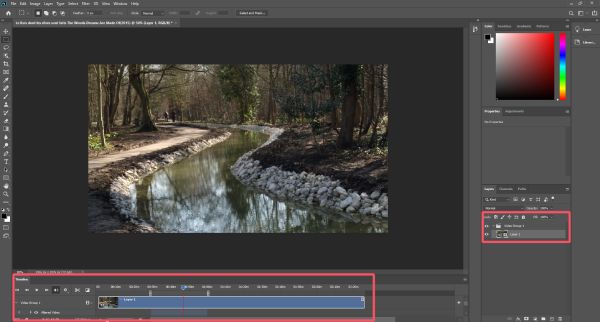
Pasul 2Faceți clic pe butonul „Obiecte inteligente” din fila „Strat”. Apoi, faceți clic pe butonul „Convertiți în obiect inteligent”.
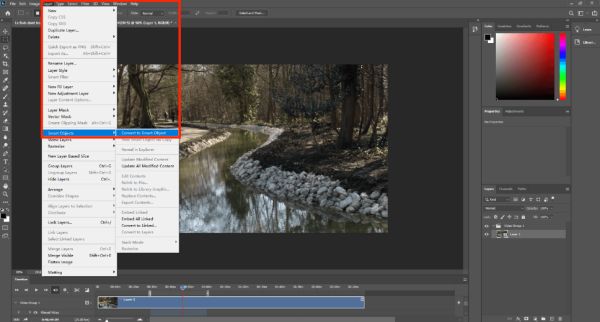
Pasul 3Faceți clic pe butonul „Filtru” și alegeți efectele. Apoi, efectele vizuale vor fi aplicate stratului.
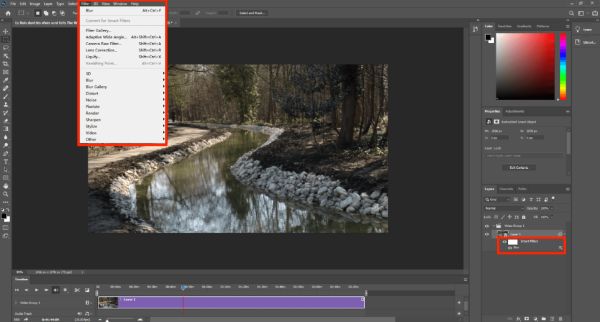
Ajustarea culorilor și a iluminării: Perfecționați aspectul videoclipului dvs.
Ca software profesional pentru gestionarea imaginilor, ajustarea culorii și a luminii imaginii este una dintre cele mai simple opțiuni. Pentru editarea unui videoclip cu Photoshop, această funcție este aplicabilă și clipurilor sau filmărilor dvs., în ciuda editării video normale, cum ar fi videoclipuri drăguțePrin ajustarea culorilor și a luminii din videoclip, puteți crea o atmosferă și un ton perfecte, făcându-l să arate mai viu, mai profesional și mai atractiv din punct de vedere vizual.
Pasul 1Faceți clic pe butonul „Strat de ajustare nou” din fila „Strat” pentru a alege ajustarea culorii dorită.
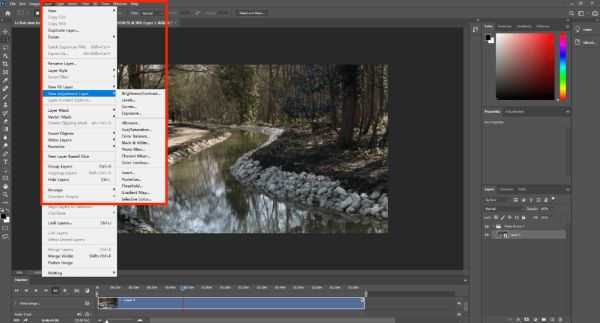
Pasul 2Sub fila „Proprietăți”, faceți clic pentru a ajusta culoarea și iluminarea sau alți parametri.

Pasul 3După ce culoarea este ajustată corect, faceți clic pe butonul „Salvare” din fila „Fișier” pentru a salva videoclipul.

O modalitate mai ușoară de a edita videoclipuri decât Photoshop
Acceptând doar o gamă mică de formate de fișiere, sarcinile de editare video par limitate și uneori complicate. Dacă sunteți în căutarea unei experiențe de editare video mai fluide și mai dedicate, 4Easysoft Total Video Converter este o alternativă excelentă care combină puterea și simplitatea.
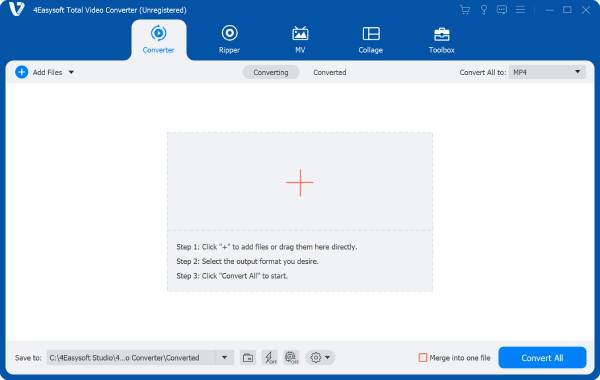
Dacă doriți un editor video multifuncțional, fără probleme, care oferă rezultate profesionale cu mai puțin efort, acesta editor video 4K gratuit este o alegere inteligentă față de capacitățile de bază de editare video din Photoshop.

Oferă funcții de editare video mai bogate decât Photoshop.
Păstrați calitatea originală a videoclipului în timpul procesului de inversare.
Previzualizați pentru a verifica dacă fișierul video este editat așa cum intenționați.
Acceptă peste 600 de formate de fișiere pentru editarea video.
100% Securizat
100% Securizat
Pasul 1Lansați 4Easysoft Total Video Converter și faceți clic pe butonul „Adăugați fișiere” pentru a importa videoclipul.
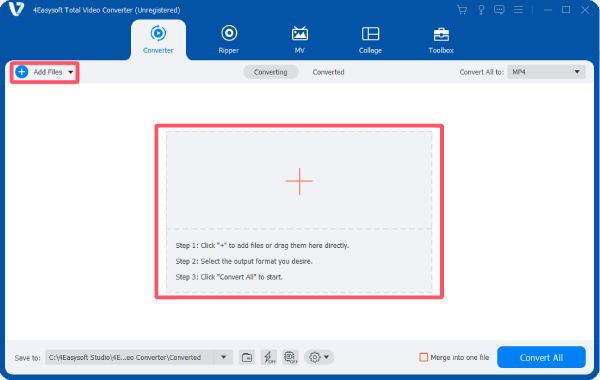
Pasul 2Poți selecta diferite instrumente pentru a edita videoclipurile. Și le poți folosi în același timp.
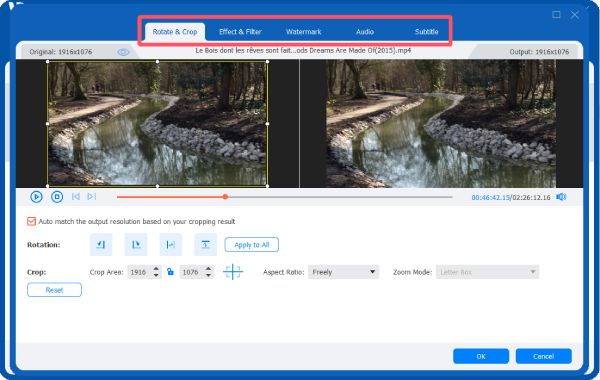
Pasul 3După ce videoclipul este editat așa cum doriți, faceți clic pe butonul „Convertiți tot” pentru a salva videoclipul editat.
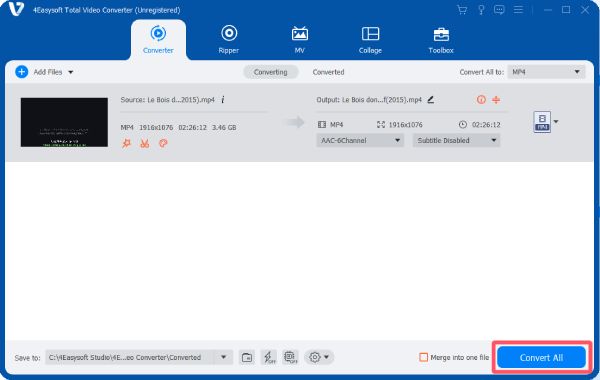
Concluzie
Ca instrument de editare a imaginilor, editarea videoclipurilor în Adobe Photoshop rămâne o opțiune fezabilă, în special pentru utilizatorii care sunt deja familiarizați cu funcționarea sa. Cu toate acestea, pentru gestionarea proiectelor complexe în zilele noastre, aceasta poate fi relativ limitată. Pentru cei care caută o capacitate de editare video mai puternică, 4Easysoft Total Video Converter oferă o alternativă fiabilă.
100% Securizat
100% Securizat


